deepin20文件怎么共享? deepin文件共享给windows的技巧
(福利推荐:你还在原价购买阿里云服务器?现在阿里云0.8折限时抢购活动来啦!4核8G企业云服务器仅2998元/3年,立即抢购>>>:9i0i.cn/aliyun)
目前由于Deepin V20不可能像windows系统那样普及,大家在工作大部分人还是主要使用windows操作系统,很少人使用Deepin Linux V20操作系统(希望大家多支持国产操作系统),这部分人中很多人是windows和Deepin双系统,如果一台电脑使用双系统,使用启动切换即可,如果使用两台台电脑及以上,一台windows系统,一台deepin,这样情况有时会需要两操作系统间传输文件,当然方式由很多种,通过QQ、邮件、U盘等,这些我们不做介绍,我们这里介绍通过网络共享的方式进行文件传输,或者直接共享。

一、共享文件
单击打开任务栏上的【文件管理器】。

单击选中文件夹,右键选择【共享文件夹】。

之后会切换到文件夹属性界面,勾选【共享文件夹】。

勾选【共享文件夹】后,下方的权限和匿名选项即可进入可设置状态。

默认共享文件夹提供【读写】和【只读】两种权限。

deepin20中的文件夹共享是支持匿名访问的,用户只需要将【匿名访问】设置为【允许 】即可。

二、共享文件给windows
1、在Deepin Linux V20操作系统新建文件夹“共享测试”

2、右键文件夹-选中“共享文件夹”,打开属性配置窗口,勾选“共享此文件夹”,配置需要的权限

问题:属性窗口竟然没有确定或者取消按钮,默认选中即确定,如果取消,需要重新设置
3、测试测试效果,我们打开windows7,在运行窗口输入\\deepin系统的ip\


4、新建文件“新建测试文件.txt”,输入内容“test”,保存。

5、在深度操作系统中,打开刚才创建的文件夹,就可以看到我们在windows7中新建的文件,打开文件,就可以看到我们刚才输入的内容“test”

6、修改共享文件夹的权限,把群组和其他的权限改为“只读”

7、再在windows中打开共享文件夹,新建文件,提示无权限,无法新建

8、权限说明:由于上面的所有者权限为读写,所以在windows网络共享新建的文件“新建测试文件.txt”,在windows中还可以修改,在深度系统中新建的文件,windows是无法进行修改删除等操作的,只有读权限。

Linux系统的权限控制要比windows系统的权限控制强很多。
以上就是deepin20文件共享的技巧,希望大家喜欢,请继续关注程序员之家。
相关推荐:
deepin20系统监视器怎么打开? deepin打开系统监视器的三种方法
deepin20任务栏透明度怎么设置? deepin调整任务栏透明度的技巧
deepin20怎么打开多个终端窗口? deepin打开终端命令窗口的技巧
相关文章

deepin20怎么新增字体? deepin20安装字体的教程
deepin20怎么新增字体?deepin20系统想要安装一些新字体,该怎么新增字体呢?下面我们就来看看deepin20安装字体的教程2021-08-26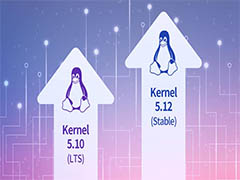
深度操作系统 deepin 20.2 发布 deepin20.2更新内容汇总
深度操作系统 deepin 20.2 发布,根据官方的发布公告,新版本全面更新深度全家桶应用,在优化部分视觉、交互体验的同时,新增更多特色功能,满足不同场景下的使用需求,下2021-07-01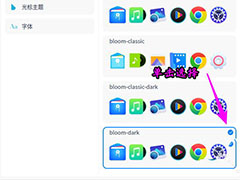
deepin20桌面图标样式怎么修改? deepin更换图标主题的技巧
deepin20系统图标样式怎么修改?deepin20桌面图标是可以设置样式的,该怎么更改桌面图标的样式呢?下面我们就来看看deepin更换图标主题的技巧,需要的朋友可以参考下2021-06-15
deepin怎么注销系统? deepin系统注销与切换用户的方法
deepin怎么注销系统?deepin想要注册界面,该怎么进行注销呢?我们可以通过图形界面注销,字符界面注销或者直接使用lightdm来注销,详细请看下文介绍2021-06-04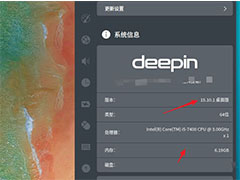
deepin系统版本号怎么看? deepin系统查看系统版本信息的技巧
deepin系统版本号怎么看?想要看看自己电脑的系统版本,该怎么查看呢?我们总结了三种方法,下面我们就来看看deepin系统查看系统版本信息的技巧,详细请看下文介绍2021-05-28
深度操作系统Deepin20.2.1发布(附下载和更新日志)
深度操作系统Deepin20.2.1发布,这个版本默认集成了 Debian 10.9 仓库,主要是对安全问题进行了修正,同时也对一些严重问题进行了调整,详细请看下文介绍2021-05-16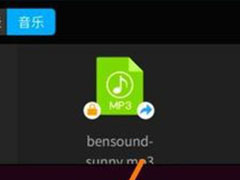
deepin文件有个锁头怎么删除? deepin删除带锁头文件的技巧
deepin文件有个锁头怎么删除?锁头文件是制度文件?在windows系统很好操作,对于不熟悉deepin系统的朋友该怎么操作呢?下面我们就来看看deepin删除带锁头文件的技巧,需要2021-05-14
deepinv20 linux怎么修改文件后缀? Linux系统修改文件后缀名的技巧
deepinv20 linux怎么修改文件后缀?deepin v20系统中想要修改文件的后缀名,该怎么修改呢?下面我们就来看看Linux系统修改文件后缀名的技巧,需要的朋友可以参考下2021-05-12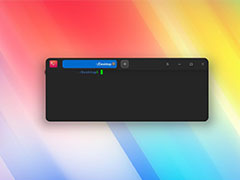
deepin linux怎么直接拖拽文件到macosx虚拟机?
deepin linux怎么直接拖拽文件到macosx虚拟机?deepin操作系统中安装了一个虚拟机,想要将文件直接拖拽到macosx虚拟机中,该怎么操作呢?下面我们就来看看详细的教程,需要2021-02-06
2020 年 deepin 深度操作系统 V20 更新 附更新内容
深度操作系统官方近期发布了 2020 年 deepin 回顾 ,2020 年,deepin 社区版本经历了 3 次版本迭代,7 次更新推送。下文中为大家带来了2020 年 deepin 深度操作系统 V20 更2021-02-06







最新评论